Cómo instalar Pop! _OS desde System76
Pop! _OS es una nueva distribución de Linux desarrollada por System76. Esta empresa tiene las mejores opciones cuando se trata de portátiles Linux. El hecho de tener un sistema operativo desarrollado por la compañía para el hardware específico utilizado en sus computadoras portátiles da como resultado una computadora portátil Linux confiable que funciona como un encanto fuera de la caja.
Características prominentes
- Basado en Ubuntu
- Construido a partir de cero
- Gnome 3 muy bien personalizado como DE
- Mejor apoyo
- Sin bloatware
Estas características dan como resultado una experiencia Linux perfecta.
Requisitos
- RAM: 2GB mínimo / 4GB recomendados
- Almacenamiento: mínimo de 16 GB / se recomiendan 20 GB
- Procesador de 64 bits (en arquitectura x86)
Pasos de instalación
1. Descarga la imagen ISO
Ir Sitio web de System76 y haga clic en «Descargar». Hay dos opciones: «Intel / AMD» o «NVIDIA», elige la que se adapte a tu computadora.
En este tutorial, usaremos Pop! _OS 17.10 Intel / AMD edition, con kernel 4.13.0-16-generic.
2. Descargue e instale Etcher
Vaya a etcher.io y descargue el instalador de AppImage. Luego, simplemente ejecute el archivo y obtendrá Etcher instalado en unos segundos.
3. Grabe la imagen ISO en una unidad USB
Inserte su unidad USB y luego ejecute el software Etcher. Aparecerá una ventana como esta:
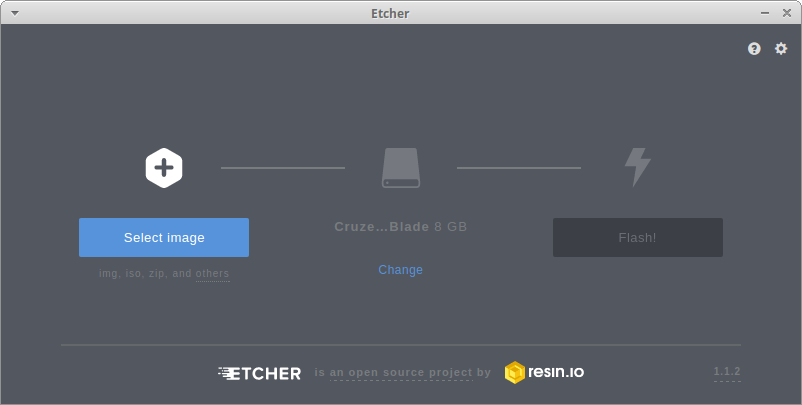
Simplemente haga clic en «Seleccionar imagen» y elija el archivo ISO que ha descargado previamente del sitio web System76. Asegúrese de que su unidad USB esté seleccionada como dispositivo de destino y luego haga clic en «¡Flash!».
El proceso me duró unos 5 minutos en una unidad USB Sandisk Cruzer Blade 2.0, como referencia.
4. Cambiar la configuración del BIOS
Apague la computadora y vaya a la configuración de su BIOS. Configure la unidad USB como el primer dispositivo en la lista de orden de inicio.
No olvide configurar el modo de arranque de su BIOS en UEFI. El proceso de configuración puede variar según la marca de su computadora.
5. Inicie la unidad Live USB e instale el sistema operativo
Una vez que el sistema operativo se haya iniciado (en modo en vivo), se lo llevará al escritorio de Gnome 3. Verá un icono de CD, haga doble clic en él y se iniciará el proceso de instalación.
Primero, elija el idioma de instalación:
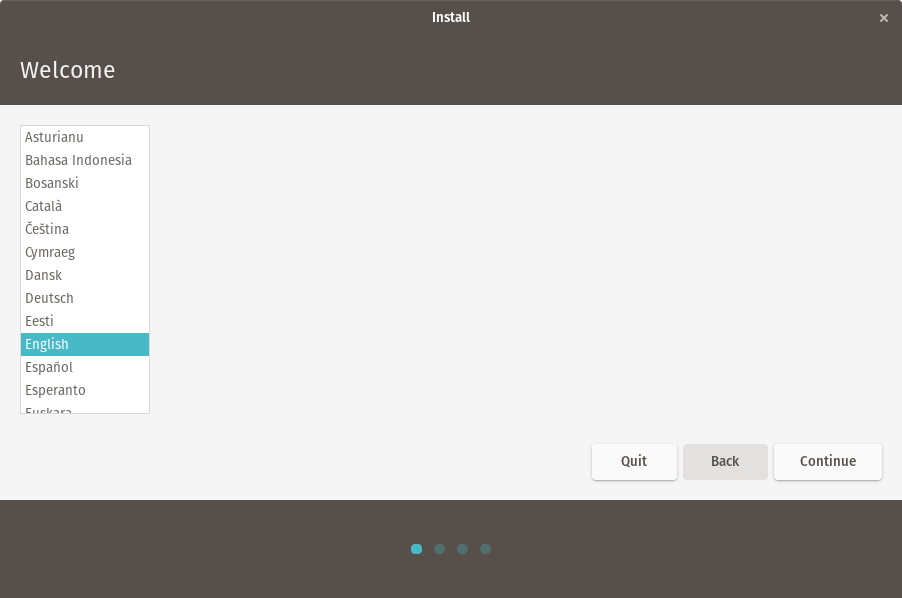
Luego, seleccione la distribución del teclado:
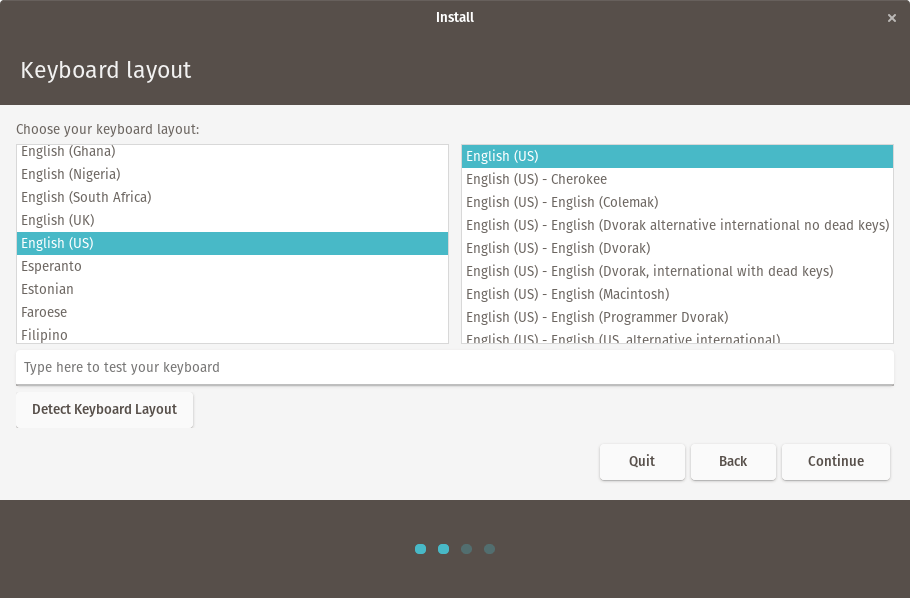
Ahora elija el tipo de instalación. Si no tiene ningún sistema operativo instalado, la GUI le mostrará el elemento «Instalar Pop_OS».
Si tiene un sistema operativo instalado y desea eliminarlo, haga una copia de seguridad de sus datos importantes en otro disco y, en este paso, seleccione «Borrar disco e instalar Pop_OS».
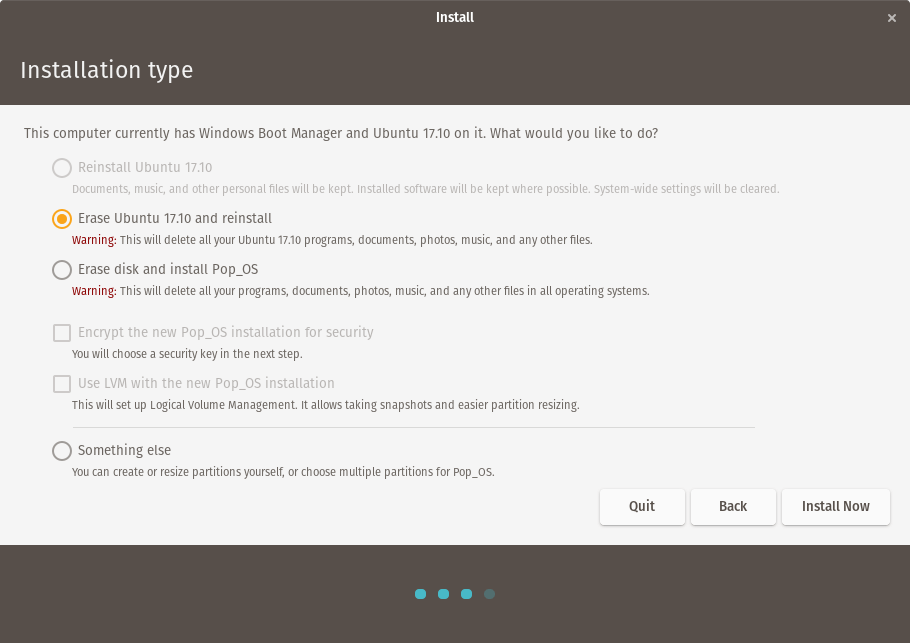
Pero si tiene un sistema operativo instalado y desea conservarlo, seleccione «Algo más». Esta opción le mostrará la siguiente ventana:

Aquí, puede administrar las particiones del disco como desee. Tendrás que crear las particiones necesarias para hacer posible una instalación de Linux: root, swap y home (esta no es necesaria). Asegúrese de colocar la instalación del cargador de arranque en el disco que tendrá el sistema operativo instalado.
Hay muchos tutoriales sobre particiones de disco para instalaciones de Linux en la web, el proceso variará según sus necesidades.
Luego, no importa qué opción de instalación haya elegido, se le guiará a través del siguiente paso, la instalación del sistema operativo:
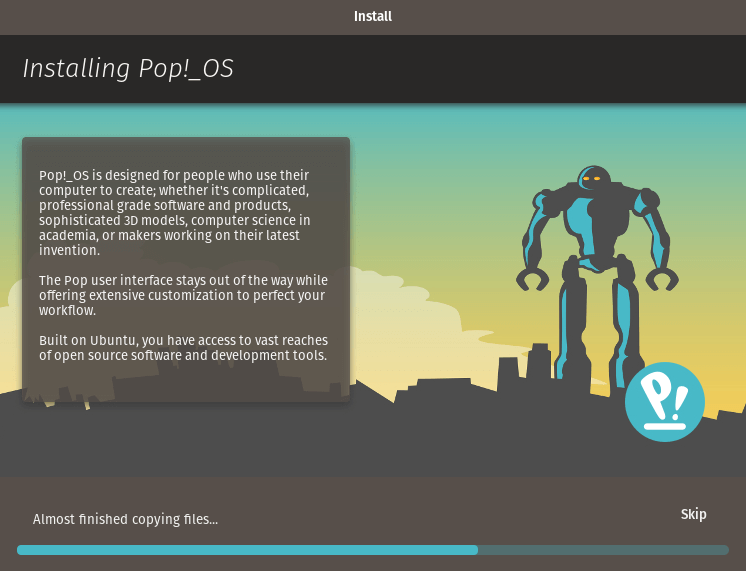
Finalmente, aparecerá un cuadro de diálogo que le indicará que la instalación ha finalizado. Haga clic en «Reiniciar ahora» e inmediatamente después de que la computadora se reinicie, extraiga la unidad USB.
El sistema operativo le pedirá que realice algunas configuraciones finales, como la selección de la región. Luego, tendrás que crear un usuario:
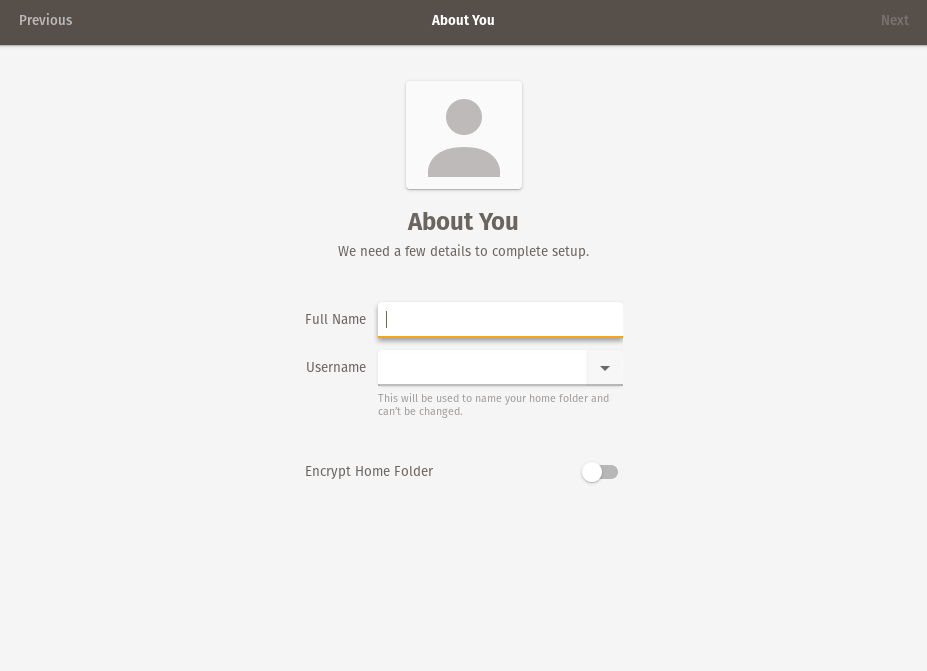
Haga clic en siguiente y configure su contraseña.
¡Y eso es todo! ¡Ahora puedes empezar a disfrutar de esta fantástica distribución!
¿Qué hay dentro de Pop! _OS
Visión general
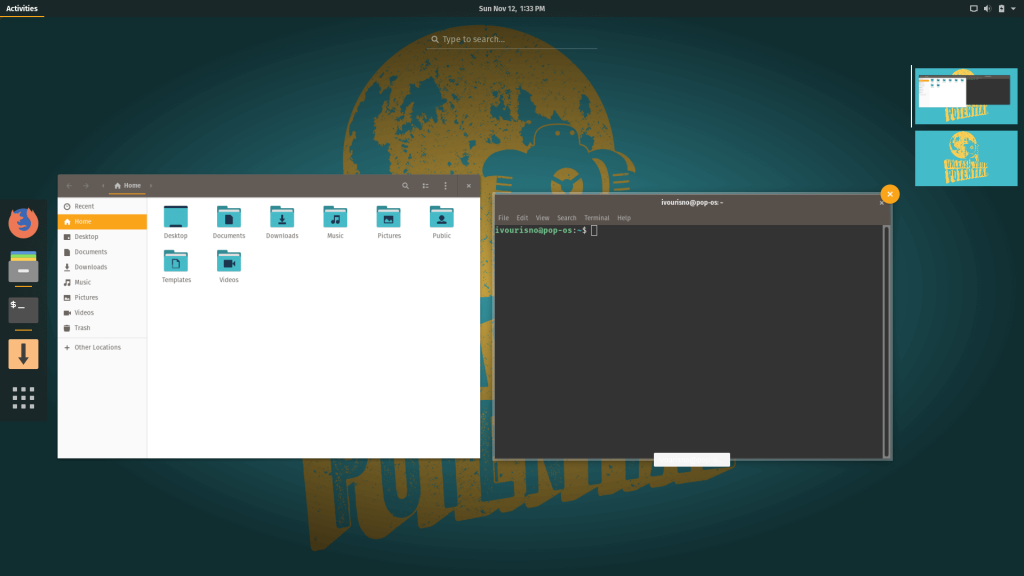
Al hacer clic en la pestaña «Actividades», en la parte superior izquierda de la pantalla, obtendrá una descripción general de las actividades. En este modo, puede ver todas las ventanas actuales, el muelle y los espacios de trabajo. Es una herramienta útil para mantener todo más organizado. También puede escribir el nombre de una aplicación que desea usar, presionar la tecla Intro y abrirla de un vistazo.
Iconos de escritorio

A diferencia de otras distribuciones que usan Gnome 3 como DE, esta permite al usuario poner íconos en el escritorio, ¡una característica tan útil!
Pop! _Tienda
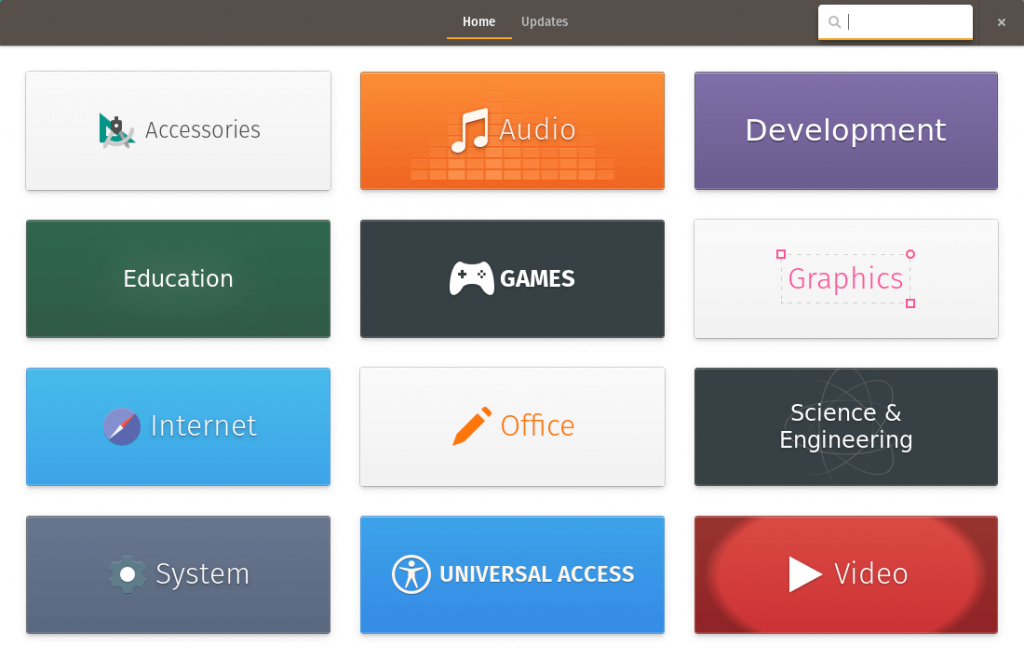
Pop! _OS viene con un «AppCenter» llamado Pop! _Shop. AppCenter es un proyecto desarrollado por el equipo de Elementary OS y ayuda al usuario a tener una mejor experiencia de búsqueda organizando el software en categorías.
Terminando
Pop! _OS es una distribución muy pulida y atractiva que funciona muy bien, especialmente en portátiles System76. Tiene muchos paquetes de software disponibles debido a su núcleo de Ubuntu, que es realmente agradable y útil.
System76 ha hecho un gran trabajo con Pop! _OS UI, que brinda una experiencia similar a Material Design de Google y hace que el usuario final se sienta muy cómodo con él.
Así que dale una oportunidad a esta distribución de Linux, ¡estoy seguro de que no te arrepentirás!
